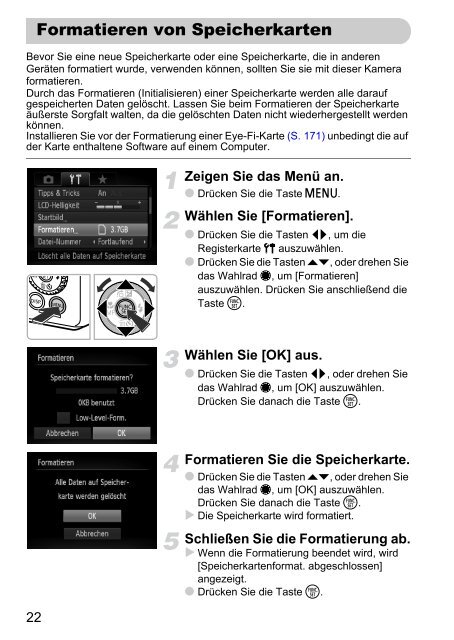Handbuch - Canon Europe
Handbuch - Canon Europe
Handbuch - Canon Europe
Erfolgreiche ePaper selbst erstellen
Machen Sie aus Ihren PDF Publikationen ein blätterbares Flipbook mit unserer einzigartigen Google optimierten e-Paper Software.
Formatieren von Speicherkarten<br />
Bevor Sie eine neue Speicherkarte oder eine Speicherkarte, die in anderen<br />
Geräten formatiert wurde, verwenden können, sollten Sie sie mit dieser Kamera<br />
formatieren.<br />
Durch das Formatieren (Initialisieren) einer Speicherkarte werden alle darauf<br />
gespeicherten Daten gelöscht. Lassen Sie beim Formatieren der Speicherkarte<br />
äußerste Sorgfalt walten, da die gelöschten Daten nicht wiederhergestellt werden<br />
können.<br />
Installieren Sie vor der Formatierung einer Eye-Fi-Karte (S. 171) unbedingt die auf<br />
der Karte enthaltene Software auf einem Computer.<br />
22<br />
Zeigen Sie das Menü an.<br />
● Drücken Sie die Taste n.<br />
Wählen Sie [Formatieren].<br />
● Drücken Sie die Tasten qr, um die<br />
Registerkarte 3 auszuwählen.<br />
● Drücken Sie die Tasten op, oder drehen Sie<br />
das Wahlrad Ê, um [Formatieren]<br />
auszuwählen. Drücken Sie anschließend die<br />
Taste m.<br />
Wählen Sie [OK] aus.<br />
● Drücken Sie die Tasten qr, oder drehen Sie<br />
das Wahlrad Ê, um [OK] auszuwählen.<br />
Drücken Sie danach die Taste m.<br />
Formatieren Sie die Speicherkarte.<br />
● Drücken Sie die Tasten op, oder drehen Sie<br />
das Wahlrad Ê, um [OK] auszuwählen.<br />
Drücken Sie danach die Taste m.<br />
Die Speicherkarte wird formatiert.<br />
Schließen Sie die Formatierung ab.<br />
Wenn die Formatierung beendet wird, wird<br />
[Speicherkartenformat. abgeschlossen]<br />
angezeigt.<br />
● Drücken Sie die Taste m.